LayOut
LayOut vous permet de combiner des modèles SktechUp afin de créer des documentations techniques de qualité. Vous pourrez y intégrer du texte, des illustrations vectorielles.
SketchUp est un outil puissant, mais son vrai potentiel se révèle lorsqu’il est intégré à un workflow professionnel structurant. Trop de bureaux d’études, d’agences ou de freelances utilisent SketchUp de manière isolée, perdant ainsi du temps entre les étapes de création, de validation et de présentation. Dans cet article, nous allons voir comment positionner SketchUp intelligemment dans votre processus de travail, en lien avec les autres outils de la chaîne de production.

Avant de chercher à intégrer SketchUp dans un ensemble d’outils, il faut déterminer où il est le plus pertinent :
Selon votre métier (architecte, designer, constructeur, paysagiste…), vous n’utiliserez pas SketchUp de la même manière. Il peut être au centre du processus ou venir en complément d’Autocad, Revit, Rhino ou BIM tools. L’essentiel est de formaliser sa place dans votre flux de travail, pour éviter les doublons et les ruptures de données.
L’efficacité vient de la fluidité des échanges entre logiciels. SketchUp permet d’importer des fichiers DWG, OBJ, STL, IFC, ce qui facilite l’intégration dans un environnement pluri-outils. Il est aussi possible d’exporter vers LayOut, V-Ray, Enscape, Twinmotion ou Lumion.
Pour les phases d’étude, utilisez Trimble Connect pour centraliser les données en cloud, partager des modèles avec l’équipe ou le client, et garder une version propre du projet.
Les extensions (plugins) disponibles sur l’Extension Warehouse sont aussi stratégiques : elles permettent d’adapter SketchUp à des besoins très précis (génération automatique, nomenclature, calculs, exports BIM…)
Un bon workflow repose sur la standardisation. Il est utile de créer un dossier-type SketchUp avec :
Cela permet à toute l’équipe de travailler avec les mêmes codes et de gagner en vitesse d’exécution. Cette approche est aussi utile pour générer des rendus cohérents entre projets.
Enfin, penser le travail SketchUp en lien direct avec LayOut (documentation, vues cotées, planches client) permet de finaliser rapidement les livrables et de réduire les allers-retours entre outils.
L’intégration d’un outil dans un workflow ne peut pas être individuelle. Il faut former les collaborateurs, partager les bonnes pratiques, et maintenir des rituels de validation ou de mise à jour des projets.
Organisez des sessions de partage d’expérience, mettez en place un guide interne SketchUp, et désignez un référent technique capable de débloquer les situations ou d’optimiser les modèles.
Ce travail collaboratif autour de SketchUp renforce la productivité de l’équipe, réduit les erreurs, et permet à chacun de se concentrer sur l’essentiel : la création.
LayOut vous permet de combiner des modèles SktechUp afin de créer des documentations techniques de qualité. Vous pourrez y intégrer du texte, des illustrations vectorielles.
PreDesign relie environnement et architecture en fournissant des données climatiques pour vos projets.
Il propose également des recommandations de conception.
Warehouse vous donne accès à des milliers de produits réels issus des catalogues des plus grandes marques de meubles, de revêtements muraux et de sols et de designers
Trimble rassemble toutes vos données de projet dans un environnement cloud Il vous permet de collaborer à partir de n’importe quel appareil avec plusieurs parties sur le même projet.
SketchUp XR vous donne la possibilité de présenter vos projets en réalité virtuelle et d’interagir avec vos modèles de manière très détaillée.
Visualisez vos projets réalisés avec SketchUp en toute simplicité via votre smartphone grâce à SktechUp Mobile Viewer.
Datchup vous conseille et vous accompagne dans le choix de l’outil le plus adapté au meilleur tarif, selon vos besoins.
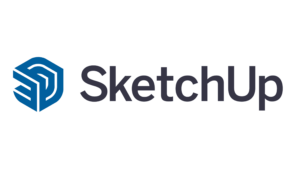
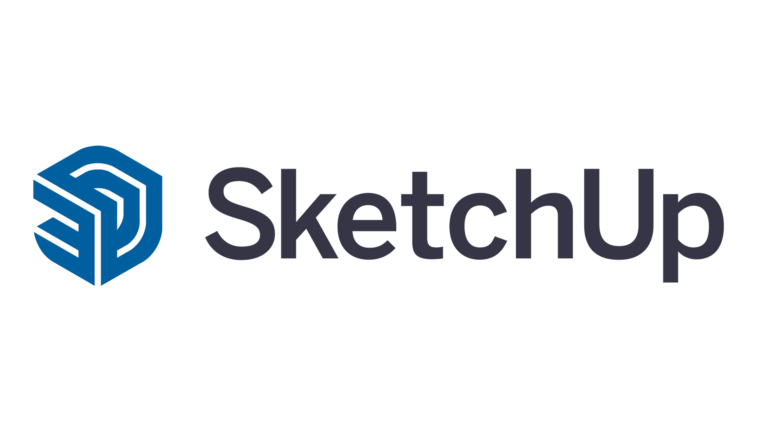
Datchup vous conseille et vous accompagne dans le choix de l’outil le plus adapté au meilleur tarif, selon vos besoins.
Besoin d’un conseil ou d’un accompagnement ?
Contactez-nous
Besoin d’un conseil ou d’un accompagnement ? Contactez-nous








Revendeur d’abonnements logiciels de dessin 3D depuis 25 ans.
Besoin d’un conseil ?
+33 (0)4 89 61 21 40